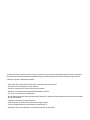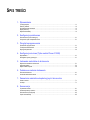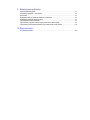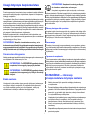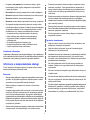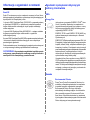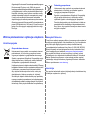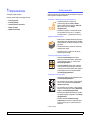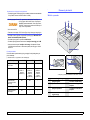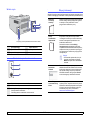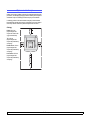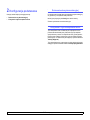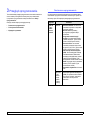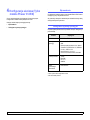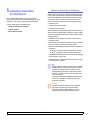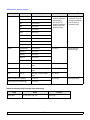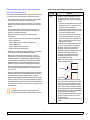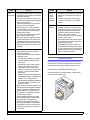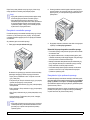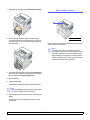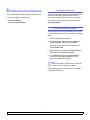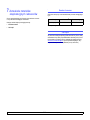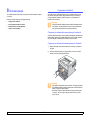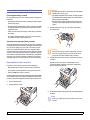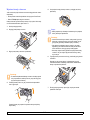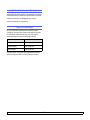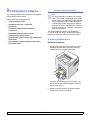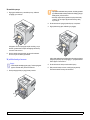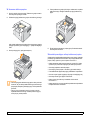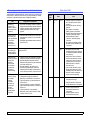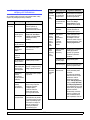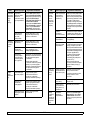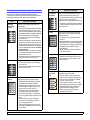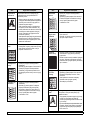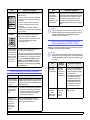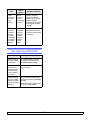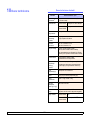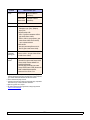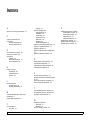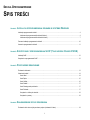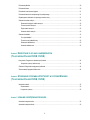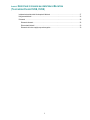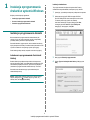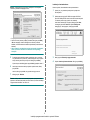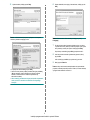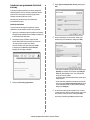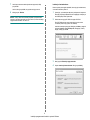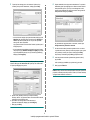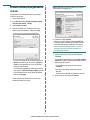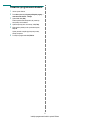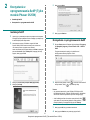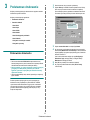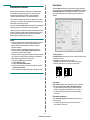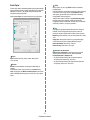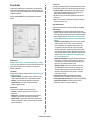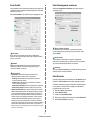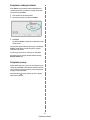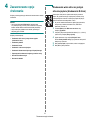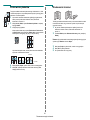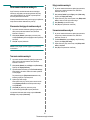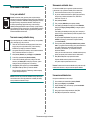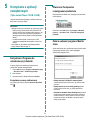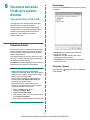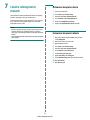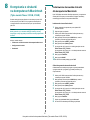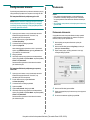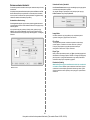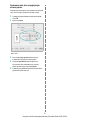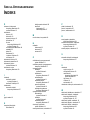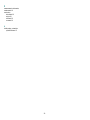Xerox 3124 instrukcja
- Kategoria
- Wydrukować
- Typ
- instrukcja
Niniejsza instrukcja jest również odpowiednia dla


Ten podręcznik dostarczono wyłącznie w celach informacyjnych. Wszelkie informacje zawarte w niniejszej publikacji mogą ulec zmianie bez uprzedzenia.
Xerox Corporation nie ponosi odpowiedzialności za jakiekolwiek szkody bezpośrednie lub pośrednie spowodowane korzystaniem z tego podręcznika.
© 2006 Xerox Corporation. Wszelkie prawa zastrzeżone.
• Phaser 3124/B, Phaser 3125/B i Phaser 3125/N to nazwy modeli urządzeń firmy Xerox Corporation.
• Xerox i logo Xerox to znaki towarowe firmy Xerox Corporation.
• Centronics to znak towarowy firmy Centronics Data Computer Corporation.
• IBM i IBM PC to znaki towarowe firmy International Business Machines Corporation.
• PCL i PCL 6 to znaki towarowe firmy Hewlett-Packard.
• Microsoft, Windows, Windows 98, Windows Me, Windows 2000, Windows NT 4.0, Windows XP(32/64 bit) i Windows 2003 to zastrzeżone znaki towarowe
firmy Microsoft Corporation.
• PostScript 3 to znak towarowy firmy Adobe Systems, Inc.
• UFST® i MicroType™ to zastrzeżone znaki towarowe firmy Monotype Imaging Inc.
• TrueType, LaserWriter i Macintosh to znaki towarowe firmy Apple Computer, Inc.
• Wszystkie inne marki lub nazwy produktów to znaki towarowe odpowiednich firm lub organizacji.

SPIS TREŚCI
1. Wprowadzenie
Funkcje specjalne ................................................................................................................................................... 1.1
Elementy drukarki ................................................................................................................................................... 1.2
Omówienie panelu sterowania ................................................................................................................................ 1.3
Więcej informacji ..................................................................................................................................................... 1.3
Wybieranie lokalizacji .............................................................................................................................................. 1.4
2. Konfiguracja podstawowa
Drukowanie strony demonstracyjnej ....................................................................................................................... 2.1
Korzystanie z trybu oszczędzania toneru ................................................................................................................ 2.1
3. Przegląd oprogramowania
Dostarczone oprogramowanie ................................................................................................................................ 3.1
Funkcje sterownika drukarki .................................................................................................................................... 3.2
Wymagania systemowe .......................................................................................................................................... 3.2
4. Konfiguracja sieciowa (Tylko modele Phaser 3125/N)
Wprowadzenie ........................................................................................................................................................ 4.1
Obsługiwane systemy operacyjne ........................................................................................................................... 4.1
5. Ładowanie materiałów do drukowania
Wybieranie materiałów do drukowania ................................................................................................................... 5.1
Ładowanie papieru .................................................................................................................................................. 5.4
Miejsce odbioru wydruku ......................................................................................................................................... 5.6
6. Podstawowe zadania drukowania
Drukowanie dokumentu .......................................................................................................................................... 6.1
Anulowanie zadania drukowania ............................................................................................................................. 6.1
7. Zamawianie materiałów eksploatacyjnych i akcesoriów
Kaseta z tonerem .................................................................................................................................................... 7.1
Jak kupić ................................................................................................................................................................. 7.1
8. Konserwacja
Czyszczenie drukarki .............................................................................................................................................. 8.1
Konserwacja kasety z tonerem ............................................................................................................................... 8.3
Drukowanie strony konfiguracji ............................................................................................................................... 8.5
Części do konserwacji ............................................................................................................................................. 8.5

9. Rozwiązywanie problemów
Usuwanie zakleszczeń papieru ............................................................................................................................... 9.1
Rozwiązywanie problemów — lista kontrolna ......................................................................................................... 9.4
Opis diod LED ......................................................................................................................................................... 9.4
Rozwiązywanie ogólnych problemów związanych z drukowaniem ......................................................................... 9.5
Rozwiązywanie problemów z jakością wydruku ...................................................................................................... 9.7
Typowe problemy w systemie Windows .................................................................................................................. 9.9
Typowe problemy z językiem PostScript (Tylko modele Phaser 3125/B, 3125/N) .................................................. 9.9
Typowe problemy na komputerach Macintosh (Tylko modele Phaser 3125/B, 3125/N) ....................................... 9.10
10. Dane techniczne
Dane techniczne drukarki ...................................................................................................................................... 10.1

i
Uwagi dotyczące bezpieczeństwa
Przed rozpoczęciem korzystania z tego urządzenia należy dokładnie
przeczytać uwagi dotyczące użytkowania; zapewni to bezpieczną
obsługę urządzenia.
To urządzenie firmy Xerox i zalecane materiały eksploatacyjne zostały
zaprojektowane i przetestowane pod kątem spełniania rygorystycznych
norm bezpieczeństwa, między innymi certyfikatów instytutów
bezpieczeństwa oraz obowiązujących przepisów dotyczących ochrony
środowiska. Przed rozpoczęciem obsługi urządzenia należy uważnie
przeczytać następujące instrukcje i korzystać z nich w razie konieczności,
aby zapewnić stałe bezpieczne użytkowanie.
Badania bezpieczeństwa i nieszkodliwości dla środowiska oraz
wydajności tego urządzenia zostały sprawdzone tylko z materiałami
eksploatacyjnymi firmy Xerox.
OSTRZEŻENIE: Wszelkie niezatwierdzone zmiany, m.in.
dodawanie nowych funkcji lub podłączanie urządzeń zewnętrznych,
mogą spowodować utratę certyfikatu. Aby uzyskać więcej informacji,
należy skontaktować się z lokalnym przedstawicielem handlowym.
Oznaczenia ostrzegawcze
Należy przestrzegać wszelkich instrukcji ostrzegawczych umieszczonych
na urządzeniu lub dostarczonych z nim.
OSTRZEŻENIE:
To OSTRZEŻENIE sygnalizuje obszary
urządzenia, które mogą być przyczyną obrażeń.
OSTRZEŻENIE:
To OSTRZEŻENIE sygnalizuje obszary
urządzenia, które nagrzewają się i których nie należy
dotykać.
Źródło zasilania
Urządzenie to jest zasilane typem energii elektrycznej wskazanym
na etykiecie danych urządzenia. W przypadku braku pewności,
czy źródło zasilania zgodne jest z wymaganiami, należy się
skontaktować z lokalnym zakładem energetycznym.
OSTRZEŻENIE: Urządzenie to należy podłączyć
do obwodu z uziemieniem ochronnym.
Urządzenie wyposażone jest we wtyczkę z ochronnym
bolcem uziemienia. Wtyczka ta pasuje tylko do uziemionego gniazdka.
Jest to funkcja zabezpieczająca. W przypadku braku takiego gniazdka
należy się skontaktować z elektrykiem w celu prawidłowego podłączenia
urządzenia i uniknięcia porażenia prądem. Nigdy nie należy używać
wtyczki przejściowej w celu podłączenia urządzenia do gniazdka
bez uziemienia.
Obszary dostępne dla operatora
Urządzenie jest skonstruowane tak, aby operator miał dostęp tylko
do obszarów bezpiecznych. Dostęp do niebezpiecznych obszarów
jest ograniczony pokrywami, których zdjęcie wymaga użycia narzędzi.
Tych pokryw i osłon nie wolno zdejmować.
Konserwacja
Procedury konserwacji przeprowadzanej przez operatora opisane
są w dokumentacji użytkownika dostarczonej z urządzeniem. Nie wolno
wykonywać procedur konserwacyjnych nieopisanych w dokumentacji
użytkownika.
Czyszczenie urządzenia
Przed czyszczeniem należy odłączyć urządzenie od gniazdka zasilania.
Należy zawsze używać materiałów przeznaczonych dla tego urządzenia;
użycie innych materiałów może nie przynieść oczekiwanych rezultatów
bądź być przyczyną zagrożeń. Nie wolno stosować środków do
czyszczenia w aerozolu, ponieważ w niektórych sytuacjach mogą
być wybuchowe lub palne.
OSTRZEŻENIE — informacje
o bezpieczeństwie dotyczące zasilania
•Należy stosować tylko przewód zasilający dostarczony
zurządzeniem.
• Przewód zasilający należy podłączyć bezpośrednio do uziemionego
gniazdka. Nie wolno stosować przedłużacza. W przypadku braku
pewności, czy gniazdko jest uziemione, należy skonsultować
to z wykwalifikowanym elektrykiem.
•Urządzenie to jest zasilane typem energii elektrycznej wskazanym
na etykiecie danych urządzenia. Jeśli urządzenie ma być
transportowane, należy skontaktować się z serwisem firmy
Xerox, autoryzowanym przedstawicielem lokalnym lub firmą
serwisową.
•
Nieprawidłowe podłączenie przewodu uziemienia może spowodować
porażenie prądem.

ii
•Urządzenie nie powinno być ustawione w miejscu, gdzie
przechodzący ludzie mogliby następować na przewód lub
o niego się potykać.
• Nie należy kłaść żadnych przedmiotów na kablu zasilającym.
• Nie wolno wyłączać blokad mechanicznych ani elektrycznych.
• Nie wolno zasłaniać otworów wentylacyjnych.
• Nie wolno wsuwać żadnych przedmiotów w otwory urządzenia.
• W przypadku wystąpienia poniżej opisanych sytuacji należy
natychmiast wyłączyć urządzenie i odłączyć przewód zasilający
od gniazdka zasilania. W celu rozwiązania problemu należy
skontaktować się z lokalnym przedstawicielem serwisu.
–Urządzenie emituje nietypowe dźwięki lub zapachy.
– Kabel zasilający jest uszkodzony lub postrzępiony.
– Aktywowane zostało urządzenie zabezpieczające
lub bezpiecznik.
– Na drukarkę/kopiarkę został wylany płyn.
–Urządzenie wystawione zostało na działanie wody.
–Części urządzenia zostały uszkodzone.
Urządzenie odłączające
Urządzeniem odłączającym jest przewód zasilający. Jest on podłączony
z tyłu urządzenia za pomocą wtyczki. Aby całkowicie odłączyć zasilanie
urządzenia, należy odłączyć przewód od gniazdka zasilania.
Informacje o bezpieczeństwie obsługi
W celu zapewnienia bezpiecznej pracy urządzenia Xerox należy
zawsze przestrzegać poniższych zasad.
Zalecenia:
• Zawsze należy podłączać urządzenie do prawidłowo uziemionego
gniazdka. W przypadku wątpliwości gniazdko powinno zostać
sprawdzone przez wykwalifikowanego elektryka.
•Należy podłączyć urządzenie do obwodu z uziemieniem
ochronnym.
Urządzenie wyposażone jest we wtyczkę z ochronnym bolcem
uziemienia. Wtyczka ta pasuje tylko do uziemionego gniazdka.
Jest to funkcja zabezpieczająca. W przypadku braku takiego
gniazdka należy się skontaktować z elektrykiem w celu prawidłowego
podłączenia urządzenia i uniknięcia porażenia prądem. Nigdy nie
należy używać wtyczki bez bolca uziemienia w celu podłączenia
urządzenia do gniazdka.
• Zawsze należy postępować zgodnie z instrukcjami i ostrzeżeniami
umieszczonymi na urządzeniu bądź z nim dostarczonymi.
• Podczas przesuwania lub zmiany miejsca urządzenia należy
zachować ostrożność. Przed przeniesieniem urządzenia do
innego budynku należy skontaktować się z przedstawicielem
serwisu Xerox lub lokalnym przedstawicielem działu pomocy
technicznej.
•Sprzęt zawsze należy umieszczać w obszarze o dobrej wentylacji
oraz pozostawiać odpowiednią przestrzeń umożliwiającą
serwisowanie. Informacje na temat minimalnych odległości znajdują
się w instrukcji instalacji.
• Zawsze należy stosować materiały przeznaczone dla urządzeń
Xerox. Stosowanie nieodpowiednich materiałów może spowodować
obniżenie wydajności urządzenia.
• Przed czyszczeniem zawsze należy odłączyć urządzenie
od gniazdka zasilania.
Czynności niewskazane:
• Nigdy nie należy używać wtyczki bez bolca uziemienia w celu
podłączenia urządzenia do gniazdka.
• Nigdy nie należy wykonywać czynności konserwacyjnych
nieopisanych w tej dokumentacji.
•Urządzenie nie może być umieszczane w zabudowanych szafkach
bez zapewnienia właściwej wentylacji. Aby uzyskać więcej
informacji, należy skontaktować się z lokalnym autoryzowanym
przedstawicielem handlowym.
• Nie wolno zdejmować osłon lub pokryw przymocowanych
śrubami. Obszary te nie są przeznaczone do obsługi przez
użytkownika.
• Nie wolno umieszczać urządzenia przy kaloryferach lub innych
źródłach ciepła.
• Nie wolno wsuwać żadnych przedmiotów do otworów wentylacyjnych.
• Nie wolno wyłączać ani obchodzić żadnych mechanicznych lub
elektrycznych blokad.
•
Nie wolno używać urządzenia w przypadku wystąpienia nietypowych
dźwięków lub zapachów. W takim przypadku należy odłączyć
przewód zasilający od gniazdka elektrycznego i natychmiast
skontaktować się z lokalnym przedstawicielem firmy Xerox.

iii
Informacje o konserwacji
Nie należy wykonywać żadnych procedur konserwacyjnych, które
nie są opisane w dokumentacji dostarczonej z drukarką/kopiarką.
• Nie używać środków do czyszczenia w aerozolu. Niewłaściwe
środki do czyszczenia mogą obniżyć wydajność urządzenia
i spowodować niebezpieczeństwo.
•Materiały eksploatacyjne i środki do czyszczenia należy stosować
tylko zgodnie z tym podręcznikiem. Wszystkie te materiały należy
przechowywać w miejscach niedostępnych dla dzieci.
• Nie wolno zdejmować osłon ani pokryw przymocowanych śrubami.
Za tymi osłonami nie ma części, które można konserwować lub
naprawiać.
• Nie należy wykonywać żadnych procedur konserwacyjnych,
które nie są opisane w dokumentacji użytkownika lub do których
operator nie został przeszkolony przez autoryzowanego lokalnego
przedstawiciela handlowego.
Informacje o środkach bezpieczeństwa
dotyczących ozonu
Podczas normalnej pracy urządzenie wydziela ozon. Wydzielany ozon
jest cięższy niż powietrze, a jego ilość zależna jest od wykonywanej
liczby kopii. Zapewnienie odpowiedniego środowiska pracy opisanego
w procedurze instalacji urządzenia firmy Xerox umożliwi zachowanie
bezpiecznego poziomu ozonu.
W celu uzyskania dodatkowych informacji na temat ozonu należy
telefonicznie zamówić publikację firmy Xerox zatytułowaną „Ozone”
(numer telefonu w USA lub Kanadzie 1-800-828-6571). W przypadku
innych rynków należy się skontaktować z autoryzowanym lokalnym
przedstawicielem handlowym lub dostawcą usług.
Materiały eksploatacyjne
Wszystkie materiały eksploatacyjne należy przechowywać zgodnie
z instrukcjami podanymi na opakowaniu.
•Materiały eksploatacyjne należy przechowywać w miejscach
niedostępnych dla dzieci.
• Nigdy nie należy wrzucać toneru, kaset z tonerem lub pojemników
z tonerem do otwartego ognia.
Emisja fal radiowych
USA, Kanada, Europa, Australia/Nowa Zelandia
UWAGA: Niniejsze urządzenie zostało przetestowane i potwierdzono
jego zgodność z ograniczeniami dotyczącymi urządzeń cyfrowych
klasy A, zgodnie z częścią 15 przepisów FCC. Ograniczenia te zostały
nałożone w celu zapewnienia odpowiedniej ochrony przed szkodliwymi
zakłóceniami w przypadku korzystania z urządzenia w środowisku
biznesowym. To urządzenie generuje, wykorzystuje i może emitować
energię o częstotliwości radiowej. Jeżeli nie będzie zainstalowane
iużytkowane zgodnie z instrukcją, może powodować szkodliwe
zakłócenia w łączności radiowej.
Wprowadzanie zmian i modyfikacji niezatwierdzonych przez firmę
Xerox może spowodować unieważnienie prawa do korzystania
z tego urządzenia.
Informacje o bezpieczeństwie lasera
PRZESTROGA: Dokonywanie ustawień lub wykonywanie
procedur nieopisanych w dokumentacji może narazić użytkownika
na kontakt z niebezpieczną dawką promieniowania.
W zakresie bezpieczeństwa lasera urządzenie jest zgodne ze standardami
działania urządzeń laserowych klasy 1 wyznaczonymi przez agencje
rządowe, krajowe i międzynarodowe. Nie emituje ono niebezpiecznego
światła, ponieważ podczas wszystkich faz obsługi przez użytkownika
i konserwacji wiązka światła jest całkowicie osłonięta.
Certyfikat bezpieczeństwa urządzenia
Urządzenie to uzyskało certyfikaty agencji stosujących wymienione
normy bezpieczeństwa.
Urządzenie to zostało wyprodukowany z zastosowaniem systemu
jakości ISO 9001.
Agencja Norma
Underwriters Laboratories
Inc.
UL60950-1st Edition (USA/Kanada)
SEMKO IEC60950-1st Edition
(2001)

iv
Informacje o zgodności z normami
Znak CE
Znak CE umieszczony na tym urządzeniu oznacza, że firma Xerox
deklaruje zgodność urządzenia z wymienionymi niżej obowiązującymi
dyrektywami Unii Europejskiej z dnia:
1 stycznia 1995: Dyrektywa Rady 72/23/EWG, z poprawką podaną
w dyrektywie 93/68/EWG, o ujednoliceniu przepisów prawnych
krajów członkowskich odnoszących się do sprzętu zasilanego
niskim napięciem.
1 stycznia 1996: Dyrektywa Rady 89/336/EWG — wstępne ustalenia
dotyczące przepisów krajów członkowskich o zgodności
elektromagnetycznej.
9 marca 1999: Dyrektywa Rady 99/5/WE w sprawie urządzeń radiowych
i końcowych urządzeń telekomunikacyjnych oraz o wspólnym
przestrzeganiu zgodności.
Pełne zestawienie norm i obowiązujących przepisów można otrzymać
u autoryzowanego lokalnego przedstawiciela handlowego.
OSTRZEŻENIE: Aby urządzenie mogło działać w pobliżu sprzętu
medycznego, przemysłowego lub naukowego, może być konieczne
zmniejszenie ich zewnętrznego promieniowania.
Zgodność z przepisami dotyczącymi
ochrony środowiska
USA
Energy Star
Jako partner w programie ENERGY STAR
®
, firma
Xerox Corporation stwierdza, że urządzenie to
(w podstawowej konfiguracji) jest zgodne z normą
dotyczącą oszczędności energii określoną przez
organizację ENERGY STAR.
ENERGY STAR i znak ENERGY STAR MARK są
znakami towarowymi zastrzeżonymi w Stanach
Zjednoczonych.
ENERGY STAR jest wspólnym programem USA, Unii
Europejskiej i Japonii promującym energooszczędne
kopiarki, drukarki, faksy, urządzenia wielofunkcyjne,
komputery i monitory. Zmniejszenie zużycia energii
przez urządzenie pomaga w zmniejszeniu wytwarzania
zanieczyszczeń, kwaśnego deszczu i innych
niekorzystnych dla klimatu emisji spowodowanych
wytwarzaniem energii elektrycznej.
Urządzenia firmy Xerox zgodne z normą ENERGY
STAR są fabrycznie ustawione na przejście do trybu
niskiego zużycia energii i/lub wyłączenie po określonym
czasie. Te funkcje umożliwiające oszczędność energii
zużywają o połowę mniej energii w porównaniu do
urządzeń konwencjonalnych.
Kanada
Environmental Choice
Firma Terra Choice Environmental Services, Inc.
zsiedzibą w Kanadzie potwierdza, że urządzenie
to spełnia wszystkie odpowiednie wymagania
Environmental Choice EcoLogo dotyczące
minimalizacji szkodliwego wpływu na środowisko.
Jako uczestnik programu Environmental Choice
firma Xerox Corporation stwierdza, że urządzenie
to jest zgodne z zaleceniami programu Environmental
Choice dotyczącymi oszczędzania energii.

v
Organizacja Environment Canada wprowadziła program
Environmental Choice w roku 1988, aby pomóc
kupującym w identyfikacji produktów i usług wytwarzanych
z uwzględnieniem ochrony środowiska naturalnego.
Kopiarka, drukarka, prasa cyfrowa oraz faks muszą
spełniać odpowiednie kryteria oszczędności energii
i emisji oraz umożliwiać stosowanie materiałów
eksploatacyjnych z wtórnie przetworzonych surowców.
Obecnie w programie Environmental Choice zatwierdzono
ponad 1600 produktów i 140 licencji. Firma Xerox jest
jedną z firm oferujących najwięcej produktów z logo
EcoLogo.
Wtórne przetwarzanie i utylizacja urządzenia
Unia Europejska
Gospodarstwa domowe
Umieszczenie tego symbolu na urządzeniu stanowi
potwierdzenie, że nie należy go wyrzucać razem
z typowymi odpadami z gospodarstwa domowego.
Zgodnie z przepisami Wspólnoty Europejskiej zużyty
sprzęt elektroniczny i elektryczny należy oddzielać
od odpadów w gospodarstwie domowym.
Użytkownicy domowi z krajów członkowskich WE mogą
bezpłatnie oddawać zużyte urządzenia elektroniczne
i elektryczne w wyznaczonych miejscach zbiórki.
Aby uzyskać informacje na ten temat, należy się
skontaktować z lokalnym urzędem ds. utylizacji.
W niektórych krajach członkowskich przy sprzedaży
nowego urządzenia sprzedawca jest zobowiązywany
do bezpłatnego odbioru zużytego sprzętu. Aby uzyskać
informacje, należy się skontaktować ze sprzedawcą.
Podmioty gospodarcze
Umieszczenie tego symbolu na urządzeniu stanowi
potwierdzenie, że należy go utylizować zgodnie
zprzyjętymi przepisami krajowymi.
Zgodnie z prawodawstwem Wspólnoty Europejskiej
zużyty sprzęt elektroniczny i elektryczny należy
utylizować zgodnie z obowiązującymi przepisami.
Przed utylizacją należy się skontaktować z lokalnym
przedstawicielem handlowym lub przedstawicielem
firmy Xerox, aby uzyskać informacje na temat zwrotu
zużytych urządzeń.
Ameryka Północna
Firma Xerox realizuje program odbioru i ponownego wykorzystania/
recyklingu zużytego sprzętu. Aby dowiedzieć się, czy to urządzenie
firmy Xerox jest objęte programem, należy skontaktować się
z przedstawicielem handlowym firmy Xerox (1-800-ASK-XEROX).
Więcej informacji na temat programów ochrony środowiska firmy
Xerox znajduje się pod adresem www.xerox.com/environment.
Aby uzyskać informacje na temat recyklingu i utylizacji, należy
skontaktować się z odpowiednimi władzami lokalnymi. Na terenie
Stanów Zjednoczonych pomoc w tym zakresie można uzyskać,
odwiedzając witrynę internetową organizacji Electronic Industries
Alliance pod adresem: www.eiae.org.
Inne kraje
Aby uzyskać wskazówki na temat utylizacji należy skontaktować się
z lokalnym urzędem ds. utylizacji.

1.1 <
Wprowadzenie>
1 Wprowadzenie
Gratulujemy zakupu drukarki!
Niniejszy rozdział obejmuje następujące tematy:
• Funkcje specjalne
• Elementy drukarki
• Omówienie panelu sterowania
•Więcej informacji
• Wybieranie lokalizacji
Funkcje specjalne
Drukarka wyposażona jest w funkcje specjalne pozwalające na poprawę
jakości wydruków. Urządzenie zapewnia:
Drukowanie z doskonałą jakością i dużą szybkością
•Umożliwia drukowanie z maksymalną
rozdzielczością efektywną 1200 x 1200 dpi
(Phaser 3125/B, Phaser 3125/N) lub 1200 x 600
dpi (Phaser 3124/B). Patrz Sekcja
Oprogramowanie.
• Drukowanie na papierze o rozmiarze A4 odbywa
się z szybkością do 24 str./min
a
, a na papierze
o rozmiarze Letter — z szybkością do 25 str./min.
a. stron na minutę
Wygodne podawanie papieru
• Zasobnik ręczny umożliwia podawanie pojedynczych
arkuszy kopert, etykiet, folii przezroczystych, materiałów
niestandardowych, pocztówek oraz papieru o dużej
gramaturze.
• Zasobnik standardowy o pojemności 250 arkuszy
obsługuje papier zwykły.
• Zasobnik wyjściowy o pojemności 100 arkuszy
zapewnia wygodny dostęp.
Tworzenie profesjonalnych dokumentów
•Drukowanie znaków wodnych. Drukowane
dokumenty można dostosowywać, nadrukowując
na nich dodatkowe napisy, np. „Poufne”. Patrz
Sekcja Oprogramowanie.
•Drukowanie plakatów. Tekst i obrazy na każdej
stronie dokumentu są powiększane i drukowane
na oddzielnych arkuszach papieru, które następnie
można sklejać razem w celu uzyskania plakatu.
Patrz Sekcja Oprogramowanie.
Oszczędność czasu i pieniędzy
• Drukarka może działać w trybie oszczędzania toneru.
Patrz Sekcja Oprogramowanie.
• Aby zmniejszyć zużycie papieru, można drukować
ręcznie na obu stronach arkusza [Drukowanie
dwustronne (ręczne)].
• Aby zmniejszyć zużycie papieru, można drukować
wiele stron na pojedynczym arkuszu (Drukowanie
N-stron). Patrz Sekcja Oprogramowanie.
•Można używać wstępnie zadrukowanych formularzy
oraz papieru zwykłego z nagłówkami. Patrz Sekcja
Oprogramowanie.
• Drukarka umożliwia oszczędzanie energii
elektrycznej przez znaczne zmniejszenie poboru
energii w sytuacji, gdy nie są drukowane żadne
dokumenty.
1 2
3 4

1.2 <
Wprowadzenie>
Funkcje drukarki
Poniższa tabela przedstawia ogólny przegląd funkcji obsługiwanych
przez drukarkę.
(I: zainstalowane, O: opcjonalne, ND: niedostępne)
Drukowanie w różnych środowiskach
•Emulacja* języka PostScript 3 (PS) umożliwia drukowanie w standardzie
PS (modele Phaser 3125/B i Phaser 3125/N).
* Emulacja języka Zoran IPS, zgodna ze standardem PostScript 3
• © Copyright 1995–2005, Zoran Corporation.
Wszelkie prawa zastrzeżone. Zoran, logo Zoran,
IPS/PS3 i OneImage są znakami towarowymi
firmy Zoran Corporation.
* 136 czcionek PS3
• Zawiera technologie UFST i MicroType firmy Monotype Imaging Inc.
• Drukarki można używać w systemach operacyjnych Windows 98/
Me/NT 4.0/2000/XP(32/64 bit)/2003.
• Drukarka jest zgodna z systemami Macintosh.
• Drukarka jest wyposażona zarówno w interfejs równoległy jak i USB.
•Można również używać interfejsu sieciowego. Urządzenie Phaser
3125/N jest dostarczane z wbudowaną kartą sieciową typu 10/100
Base TX.
Funkcje Phaser 3124/B Phaser 3125/B Phaser 3125/N
Interfejs równoległy
IEEE 1284
III
USB 2.0 I
(USB 1.1:
zgodne
z USB 2.0)
I
(USB 2.0:
interfejs
USB 2.0
odużej
szybkości)
I
(USB 2.0:
interfejs
USB 2.0
odużej
szybkości)
Karta sieciowa
(Ethernet 10/100
Base TX)
ND ND I
Emulacja języka PCL
ND I I
Emulacja języka
PostScript
ND I I
Elementy drukarki
Widok z przodu
1
zasobnik wyjściowy
6
zasobnik ręczny
2
pokrywa górna
7
zasobnik standardowy
3
panel sterowania
8
prowadnica długości
papieru
4
pokrywa przednia
9
prowadnica szerokości
papieru
5
rozszerzenie zasobnika
wyjściowego
*Powyższy rysunek przedstawia model Phaser 3125/N.

1.3 <
Wprowadzenie>
Widok z tyłu
Omówienie panelu sterowania
1
port równoległy
4
złącze zasilania
2
port USB
5
przełącznik zasilania
3
port sieciowy
1
Błąd: Informuje o stanie drukarki. Patrz strona 9.4.
2
Online: Informuje o stanie drukarki. Patrz strona 9.4.
3
Anuluj: Drukuje stronę demonstracyjną lub stronę konfiguracji.
Anuluje zadanie drukowania.
Powoduje pobranie materiałów do drukowania.
*Powyższy rysunek przedstawia model Phaser 3125/N.
Więcej informacji
Więcej informacji na temat konfigurowania i korzystania z drukarki można
znaleźć w następujących zasobach, w wersji drukowanej lub elektronicznej.
Skrócona
instrukcja
instalacji
Zawiera informacje dotyczące konfigurowania
drukarki, dlatego należy postępować zgodnie
z zawartymi w niej zaleceniami w celu
przygotowania drukarki do pracy.
Elektroniczna
wersja
Przewodnika
użytkownika
Zawiera instrukcje krok po kroku umożliwiające
korzystanie z wszystkich funkcji drukarki
iudostępnia informacje na temat konserwacji
drukarki, rozwiązywania problemów oraz
instalowania akcesoriów.
Przewodnik zawiera również Sekcję
Oprogramowanie zawierającą informacje
o sposobie drukowania dokumentów za pomocą
urządzenia w różnych systemach operacyjnych
oraz korzystania z dostarczonych programów
narzędziowych.
Pomoc
sterownika
drukarki
Zawiera informacje pomocy dotyczące
właściwości sterownika drukarki oraz instrukcje
konfiguracji właściwości operacji drukowania.
Aby uzyskać dostęp do pomocy ekranowej
sterownika drukarki, kliknij przycisk Pomoc
w oknie dialogowym właściwości drukarki.
Xerox Witryna
internetowa firmy
Xerox
Jeśli istnieje połączenie internetowe, można
uzyskać pomoc i wsparcie techniczne, pobrać
sterowniki do drukarki, podręczniki oraz uzyskać
informacje na temat zamawiania w witrynie
internetowej firmy Xerox pod adresem
www.xerox.com/office/support
.
Uwaga:
• Przewodniki użytkownika w innych
językach są dostępne w folderze
Manual na dysku CD ze sterownikiem
drukarki.

1.4 <
Wprowadzenie>
Wybieranie lokalizacji
Należy wybrać równą, stabilną powierzchnię z odpowiednią ilością wolnej
przestrzeni, umożliwiającą przepływ powietrza. Należy także zapewnić
dodatkowe miejsce umożliwiające otwieranie pokryw i zasobników.
Lokalizację powinna cechować właściwa wentylacja i brak działania
bezpośredniego światła słonecznego, źródeł ciepła, zimna oraz wilgoci.
Nie należy ustawiać drukarki w pobliżu krawędzi stołu lub biurka.
Odstępy
Przód: 482,6 mm
(wystarczająca ilość
miejsca do otwarcia lub
wyjęcia zasobników).
Tył: 100 mm
(wystarczająca ilość
miejsca dla prawidłowej
wentylacji).
Prawa strona: 100 mm
(wystarczająca ilość
miejsca dla prawidłowej
wentylacji).
Lewa strona: 100 mm
(wystarczająca ilość
miejsca dla prawidłowej
wentylacji).

2.1 <
Konfiguracja podstawowa>
2 Konfiguracja podstawowa
Niniejszy rozdział obejmuje następujące tematy:
• Drukowanie strony demonstracyjnej
• Korzystanie z trybu oszczędzania toneru
Drukowanie strony demonstracyjnej
Po skonfigurowaniu drukarki należy wydrukować stronę demonstracyjną,
aby upewnić się, że urządzenie działa prawidłowo.
Naciśnij i przytrzymaj przycisk Anuluj przez około 2 sekundy.
Zostanie wydrukowana strona demonstracyjna.
Korzystanie z trybu oszczędzania toneru
Tryb oszczędzania toneru umożliwia użycie mniejszej ilości toneru
podczas drukowania każdej strony. Włączenie tego trybu zwiększa
wydajność kasety z tonerem i zmniejsza koszt strony poniżej poziomu,
którego można oczekiwać w normalnym trybie, ale również pogarsza
jakość wydruku. To ustawienie nie jest dostępne po wybraniu ustawienia
1200 dpi (Najlepsza).
Tryb oszczędzania toneru można włączyć w oknie właściwości drukarki
dostępnym z poziomu sterownika drukarki. Patrz Sekcja Oprogramowanie.

3.1 <
Przegląd oprogramowania>
3 Przegląd oprogramowania
Ten rozdział zawiera przegląd oprogramowania, które zostało dostarczone
wraz z drukarką. Szczegółowe informacje dotyczące instalowania
i korzystania z oprogramowania zostały zamieszczone w Sekcji
Oprogramowanie.
Niniejszy rozdział obejmuje następujące tematy:
• Dostarczone oprogramowanie
• Funkcje sterownika drukarki
• Wymagania systemowe
Dostarczone oprogramowanie
Po skonfigurowaniu drukarki i podłączeniu jej do komputera należy
zainstalować oprogramowanie drukarki z dostarczonych dysków CD.
Na każdym dysku CD znajduje się następujące oprogramowanie:
Dysk CD Zawartość
Dysk CD
z opro-
gramo-
waniem
drukarki
Windows • Sterownik drukarki: Ten sterownik
umożliwia korzystanie ze wszystkich
możliwości drukarki.
• Monitor stanu: Wyświetlany
w przypadku wystąpienia błędu
drukowania.
• Program do ustawiania opcji
drukarki: Umożliwia konfigurowanie
ustawień drukowania. (Tylko modele
Phaser 3125/B i Phaser 3125/N.)
• Sterownik PCL6: Ten sterownik
umożliwia drukowanie dokumentów
wjęzyku PCL6 i PCL5e. (Tylko modele
Phaser 3125/B i Phaser 3125/N.)
•
Plik Postscript Printer Description
(PPD)
: Ten sterownik języka PostScript
umożliwia drukowanie dokumentów
zawierających skomplikowane czcionki i
grafikę w języku PostScript. (Tylko
modele Phaser 3125/B i Phaser 3125/N.)
•
SetIP: Ten program służy do ustawiania
adresów TCP/IP drukarki.
(Tylko
modele Phaser 3125/N)
• Przewodnik użytkownika w formacie
PDF.
Macintosh
(Tylko
modele
Phaser
3125/B
iPhaser
3125/N.)
• Plik Postscript Printer Description
(PPD): Ten plik sterownika umożliwia
korzystanie z drukarki i drukowanie
dokumentów na komputerach
Macintosh.

3.2 <
Przegląd oprogramowania>
Funkcje sterownika drukarki
Sterownik drukarki obsługuje następujące funkcje standardowe:
• Wybór źródła papieru
• Wybór rozmiaru, orientacji i typu papieru
• Wybór liczby kopii
Ponadto można skorzystać z wielu specjalnych funkcji drukowania.
Wponiższej tabeli znajduje się ogólny przegląd funkcji obsługiwanych
przez sterowniki drukarki:
Funkcja
Windows Macintosh
GDI PCL 6 PostScript PostScript
Oszczędza-nie
toneru
OO O X
Opcja jakości
wydruku
OO O O
Drukowanie
plakatów
OO
X X
Wiele stron na
jednym arkuszu
(N-stron)
OO O O
Drukowanie z
dopaso-waniem
do strony
OO O O
Drukowanie ze
zmianą skali
OO O O
Znak wodny O O
X X
Nakładka O O X X
Uwaga:
• Funkcja nakładki nie jest obsługiwana w systemie
Windows NT 4.0.
Wymagania systemowe
Przed rozpoczęciem drukowania należy sprawdzić, czy komputer spełnia
poniższe wymagania.
Windows
Macintosh
Element Wymagania Zalecane
System
operacyjny
Windows 98/Me/NT 4.0/2000/XP(32/64 bit)/2003
Procesor Windows 98/
Me/NT 4.0/
2000
Pentium II
400 MHz lub
szybszy
Pentium III
933 MHz
Windows
XP(32/64 bit)/
2003
Pentium III
933 MHz lub
szybszy
Pentium IV
1GHz
Pamięć
RAM
Windows 98/
Me/NT 4.0/
2000
64 MB lub
więcej
128 MB
Windows
XP(32/64 bit)/
2003
128 MB lub
więcej
256 MB
Wolne
miejsce
na dysku
Windows 98/
Me/NT 4.0/
2000
300 MB lub
więcej
1 GB
Windows
XP(32/64 bit)/
2003
1 GB lub więcej 5 GB
Internet
Explorer
Wersja 5.0 lub nowsza
Uwaga:
• W systemie Windows NT 4.0/2000/XP(32/64 bit)/2003
oprogramowanie mogą zainstalować tylko użytkownicy o
uprawnieniach administratora.
Element Wymagania
System operacyjny Macintosh 8.6–9.2 i 10.1–10.4 (Tylko modele
Phaser 3125/B i Phaser 3125/N)
Pamięć RAM 128 MB
Wolne miejsce
na dysku
200 MB
Połączenie Interfejs USB, interfejs sieciowy

4.1 <
Konfiguracja sieciowa (Tylko modele Phaser 3125/N)>
4 Konfiguracja sieciowa (Tylko
modele Phaser 3125/N)
W tym rozdziale znajdują się podstawowe informacje dotyczące
konfigurowania drukarki w celu podłączenia do sieci.
Niniejszy rozdział obejmuje następujące tematy:
• Wprowadzenie
•Obsługiwane systemy operacyjne
Wprowadzenie
Po podłączeniu drukarki do sieci za pomocą kabla Ethernet RJ-45 można
udostępnić ją innym użytkownikom w sieci.
Aby można było korzystać z drukarki tak jak z drukarki sieciowej, należy
skonfigurować protokoły sieciowe.
Obsługiwane systemy operacyjne
W poniższej tabeli przedstawiono listę środowisk sieciowych obsługiwanych
przez drukarkę.
• TCP/IP: Transmission Control Protocol/Internet Protocol
• DHCP: Dynamic Host Configuration Protocol
• BOOTP: Bootstrap Protocol
Element Wymagania
Karta sieciowa • 10/100 Base-TX
Sieciowy system
operacyjny
• Windows 98/Me/NT 4.0/2000/XP(32/64 bit)/
2003
•Różne dystrybucje systemu Linux, łącznie
z Red Hat 8–9, Fedora Core 1–3, Mandrake
9.2–10.1, SuSE 8.2–9.2
• Mac OS 8.6–9.2, 10.1–10.4
• Unix HP-UX, Solaris, SunOS, SCO UNIX
Protokoły sieciowe • TCP/IP
•EtherTalk
• HTTP 1.1
•SNMPv2
Serwer
dynamicznego
adresowania
• DHCP, BOOTP

5.1 <
Ładowanie materiałów do drukowania>
5 Ładowanie materiałów
do drukowania
W tym rozdziale przedstawiono informacje na temat papieru,
jakiego należy używać w drukarce, a także ładowania go do różnych
zasobników w celu uzyskania najlepszych wyników drukowania.
Niniejszy rozdział obejmuje następujące tematy:
• Wybieranie materiałów do drukowania
• Ładowanie papieru
• Miejsce odbioru wydruku
Wybieranie materiałów do drukowania
Można drukować na wielu różnych materiałach, takich jak papier zwykły,
koperty, etykiety i folie przezroczyste. Należy zawsze używać materiałów
do drukowania spełniających zalecenia dotyczące drukarki. Materiały
do drukowania, które nie są zgodne z zaleceniami podanymi w tym
przewodniku użytkownika, mogą powodować następujące problemy:
•słaba jakość druku,
•częstsze zakleszczanie się papieru,
• przedwczesne zużycie drukarki.
Właściwości papieru, takie jak gramatura, skład, ziarnistość i zawartość
wilgoci to istotne czynniki wpływające na wydajność urządzenia i jakość
wydruków. Przy wybieraniu materiałów do drukowania należy rozważyć
następujące kwestie:
• Oczekiwane rezultaty: Wybrany materiał do drukowania powinien
odpowiadać zadaniu.
• Rozmiar: Można użyć materiału do drukowania w dowolnym rozmiarze,
który łatwo mieści się w prowadnicach zasobnika papieru.
• Gramatura: Drukarka obsługuje materiały do drukowania o następujących
gramaturach:
- 60–163 g/m
2
w przypadku zasobnika standardowego i ręcznego
- 75–90 g/m
2
w przypadku ręcznego drukowania dwustronnego
•Jasność: Niektóre materiały do drukowania są bielsze niż inne i pozwalają
uzyskać ostrzejsze, żywsze obrazy.
•Gładkość powierzchni: Gładkość materiału do drukowania ma wpływ
na ostrość wydruku na papierze.
Uwagi
• Niektóre materiały do drukowania mogą być zgodne z wszystkimi
zaleceniami podanymi w tej sekcji, a pomimo to nie umożliwiać
uzyskania zadowalających wyników. Powodem może być
ich nieprawidłowe wykorzystanie, niedopuszczalne poziomy
temperatur i wilgotności lub inne czynniki, nad którymi firma
Xerox nie ma kontroli.
• Przed zakupem dużych ilości materiałów do drukowania należy
upewnić się, że spełniają one wymagania podane w tym
przewodniku użytkownika.
Przestroga
•Używanie materiałów do drukowania, które nie spełniają
powyższych specyfikacji może powodować problemy
wymagające naprawy urządzenia. Naprawy takie nie są
objęte umową gwarancyjną lub serwisową firmy Xerox.

5.2 <
Ładowanie materiałów do drukowania>
Obsługiwane rozmiary papieru
Materiał do drukowania w trybie ręcznego druku dwustronnego
Rodzaj Rozmiar Wymiary Gramatura Pojemność
a
a. Pojemność maksymalna różni się w zależności od gramatury i grubości materiałów do drukowania oraz warunków środowiskowych.
Papier zwykły Letter 216 x 279 mm • 60 do 90 g/m
2
dla
zasobnika z podawaniem
wielostronicowym
• 60 do 163 g/m
2
dla
zasobnika z podawaniem
jednostronicowym oraz
zasobnika ręcznego
• 250 arkuszy papieru
o gramaturze 75 g/m
2
dla
zasobnika standardowego
• 1 arkusz papieru dla
zasobnika ręcznego
Legal 216 x 356 mm
Folio 216 x 330,2 mm
Oficio 216 x 343 mm
A4 210 x 279 mm
JIS B5 182 x 257 mm
ISO B5 176 x 250 mm
Executive 184,2 x 266,7 mm
A5 148,5 x 210 mm
A6 105 x 148,5 mm
Koperta Koperta Monarch 98,4 x 190,5 mm 75 do 90 g/m
2
1 arkusz papieru dla
zasobnika ręcznego
Koperta nr 10 105 x 241 mm
Koperta DL 110 x 210 mm
Koperta C5 162 x 229 mm
Koperta C6 114 x 162 mm
Folia przezroczysta Letter, A4 Patrz sekcja dotycząca zwykłego
papieru
138 do 146 g/m
2
Etykiety Letter, A4 Patrz sekcja dotycząca zwykłego
papieru
120 to 150 g/m
2
Karty Letter, A4 Patrz sekcja dotycząca zwykłego
papieru
90 to 163 g/m
2
Rozmiar minimalny (niestandardowy) 76 x 127 mm 60 do 163 g/m
2
Patrz powyższe sekcje
Rozmiar maksymalny (niestandardowy) 216 x 356 mm
Rodzaj Rozmiar Gramatura
Zwykły papier A4, Letter, Oficio, Legal i Folio 75 do 90 g/m
2

5.3 <
Ładowanie materiałów do drukowania>
Zalecenia dotyczące wyboru i przechowywania
materiałów do drukowania
Podczas wybierania lub ładowania papieru, kopert lub innych materiałów
do drukowania należy zawsze pamiętać o poniższych zaleceniach:
• Zawsze należy używać materiałów do drukowania, które są zgodne
ze specyfikacjami umieszczonymi w następnej kolumnie.
• Drukowanie na wilgotnym, zgiętym, pomarszczonym lub rozdartym
papierze może powodować zakleszczanie się papieru i niską jakość
wydruku.
• W celu uzyskania najlepszej jakości wydruku należy używać tylko
wysokiej jakości papieru do kopiarek specjalnie zalecanego do
stosowania w drukarkach laserowych.
•Należy unikać stosowania następujących typów materiałów
do drukowania:
- Papieru z wytłoczonymi literami, perforacją lub zbyt gładką albo
zbyt szorstką teksturą
- Papieru dokumentowego z możliwością wymazywania
- Papieru wielostronnego
- Papieru syntetycznego lub termoczułego
- Papieru do kopiowania bez kalki i kalek.
• Stosowanie tych rodzajów papieru może powodować jego zakleszczenie,
emisję chemicznych oparów lub uszkodzenie drukarki.
•Materiały do drukowania należy przechowywać w oryginalnych
opakowaniach do chwili ich użycia. Kartony należy przechowywać
na paletach lub półkach — nie bezpośrednio na podłodze. Niezależnie
od tego, czy papier jest rozpakowany, nie należy kłaść na nim ciężkich
przedmiotów. Należy chronić materiały przed wilgocią lub innymi
warunkami mogącymi powodować ich zwijanie się lub marszczenie.
•Nieużywane materiały należy przechowywać w temperaturze od 15°C
do 30°C. Wilgotność względna powinna się mieścić w przedziale
od 10% do 70%.
•
Nieużywane materiały do drukowania należy przechowywać w opakowaniu
chroniącym przed wilgocią, takim jak plastikowy pojemnik lub torba,
w celu uniknięcia gromadzenia się wilgoci i kurzu na papierze.
• Specjalne rodzaje materiałów do drukowania należy ładować do zasobnika
ręcznego po jednym arkuszu w celu uniknięcia zakleszczenia papieru.
• Aby zapobiec sklejaniu się takich materiałów do drukowania, jak arkusze
folii przezroczystych i etykiety, należy je wyjmować z zasobnika zaraz
po zadrukowaniu.
Przestroga
•
Jeśli kolejno będzie drukowanych 20 kopert, powierzchnia
pokrywy górnej może się rozgrzać. Należy zachować ostrożność.
Zalecenia dotyczące specjalnych materiałów do drukowania
Rodzaj Zalecenia
Koperty • Możliwość uzyskania prawidłowego wydruku
na kopertach zależy od ich jakości. Podczas
wybierania kopert należy uwzględnić następujące
czynniki:
-
Gramatura: Gramatura papieru kopert nie powinna
przekraczać 90 g/m
2
— w przeciwnym razie
może dochodzić do ich zakleszczeń.
- Budowa: Przed zadrukowaniem koperty powinny
leżeć płasko przy zagięciu mniejszym niż 6mm
i nie powinny zawierać powietrza.
- Stan: Koperty nie powinny być pomarszczone,
ponacinane ani uszkodzone w inny sposób.
- Temperatura: Należy używać kopert, które są
zgodne z warunkami pracy drukarki; dotyczy
to temperatury i ciśnienia.
•Należy używać tylko solidnie wykonanych kopert
z ostrymi, dobrze sprasowanymi zagięciami.
•Nie należy używać kopert stemplowanych.
•Nie należy używać kopert ze spinaczami,
zatrzaskami, okienkami, wewnętrzną wyściółką,
warstwami samoprzylepnymi lub kopert
zawierających inne materiały syntetyczne.
•Nie należy używać kopert uszkodzonych
lub niedokładnie wykonanych.
•Należy upewnić się, że spojenia na obu końcach
kopert dochodzą do jej rogów.
• Koperty z zasłoniętą warstwą samoprzylepną
lub z więcej niż jedną zakładką, która zachodzi
na zamknięcie, muszą mieć kleje odporne na
temperaturę utrwalania urządzenia wynoszącą
180°C przez 0,1 sekundy. Dodatkowe zakładki
i paski mogą powodować marszczenie, fałdowanie
lub zakleszczenie kopert, a nawet mogą spowodować
uszkodzenie zespołu utrwalającego.
• Aby zapewnić najlepszą jakość wydruku, nie należy
ustawiać marginesów mniejszych niż 15 mm
od krawędzi koperty.
•Nie należy drukować na powierzchniach spojeń
koperty.
Prawidłowe
Nieprawidłowe
Strona się ładuje...
Strona się ładuje...
Strona się ładuje...
Strona się ładuje...
Strona się ładuje...
Strona się ładuje...
Strona się ładuje...
Strona się ładuje...
Strona się ładuje...
Strona się ładuje...
Strona się ładuje...
Strona się ładuje...
Strona się ładuje...
Strona się ładuje...
Strona się ładuje...
Strona się ładuje...
Strona się ładuje...
Strona się ładuje...
Strona się ładuje...
Strona się ładuje...
Strona się ładuje...
Strona się ładuje...
Strona się ładuje...
Strona się ładuje...
Strona się ładuje...
Strona się ładuje...
Strona się ładuje...
Strona się ładuje...
Strona się ładuje...
Strona się ładuje...
Strona się ładuje...
Strona się ładuje...
Strona się ładuje...
Strona się ładuje...
Strona się ładuje...
Strona się ładuje...
Strona się ładuje...
Strona się ładuje...
Strona się ładuje...
Strona się ładuje...
Strona się ładuje...
Strona się ładuje...
Strona się ładuje...
Strona się ładuje...
Strona się ładuje...
Strona się ładuje...
Strona się ładuje...
Strona się ładuje...
Strona się ładuje...
Strona się ładuje...
Strona się ładuje...
Strona się ładuje...
Strona się ładuje...
Strona się ładuje...
Strona się ładuje...
Strona się ładuje...
-
 1
1
-
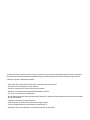 2
2
-
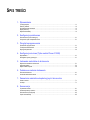 3
3
-
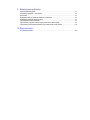 4
4
-
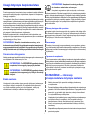 5
5
-
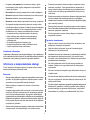 6
6
-
 7
7
-
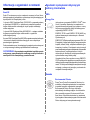 8
8
-
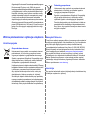 9
9
-
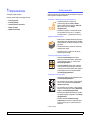 10
10
-
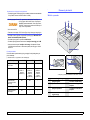 11
11
-
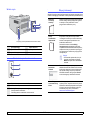 12
12
-
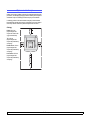 13
13
-
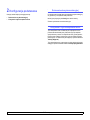 14
14
-
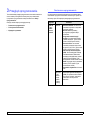 15
15
-
 16
16
-
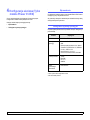 17
17
-
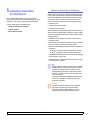 18
18
-
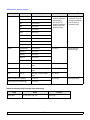 19
19
-
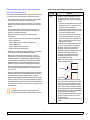 20
20
-
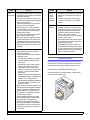 21
21
-
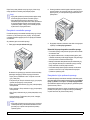 22
22
-
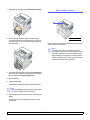 23
23
-
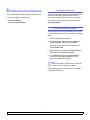 24
24
-
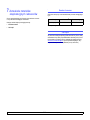 25
25
-
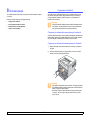 26
26
-
 27
27
-
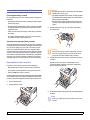 28
28
-
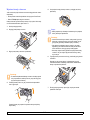 29
29
-
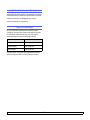 30
30
-
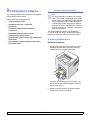 31
31
-
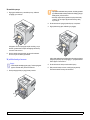 32
32
-
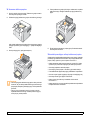 33
33
-
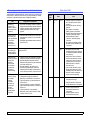 34
34
-
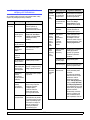 35
35
-
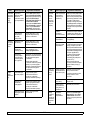 36
36
-
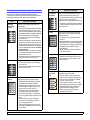 37
37
-
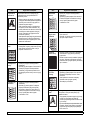 38
38
-
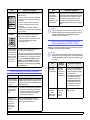 39
39
-
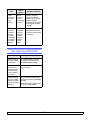 40
40
-
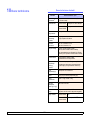 41
41
-
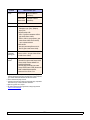 42
42
-
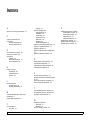 43
43
-
 44
44
-
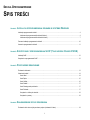 45
45
-
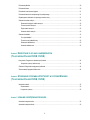 46
46
-
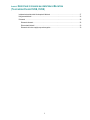 47
47
-
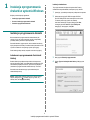 48
48
-
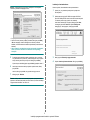 49
49
-
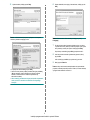 50
50
-
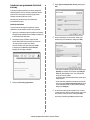 51
51
-
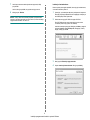 52
52
-
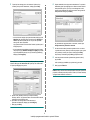 53
53
-
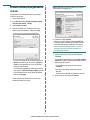 54
54
-
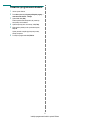 55
55
-
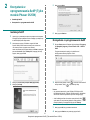 56
56
-
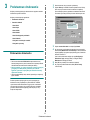 57
57
-
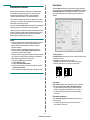 58
58
-
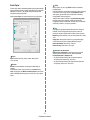 59
59
-
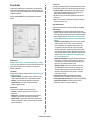 60
60
-
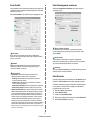 61
61
-
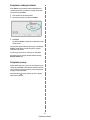 62
62
-
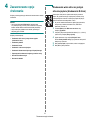 63
63
-
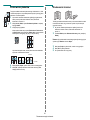 64
64
-
 65
65
-
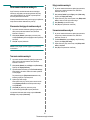 66
66
-
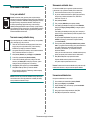 67
67
-
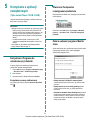 68
68
-
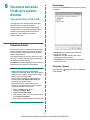 69
69
-
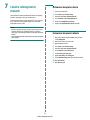 70
70
-
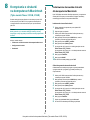 71
71
-
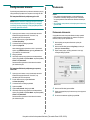 72
72
-
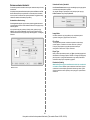 73
73
-
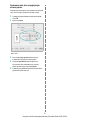 74
74
-
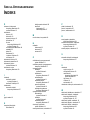 75
75
-
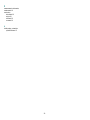 76
76
Xerox 3124 instrukcja
- Kategoria
- Wydrukować
- Typ
- instrukcja
- Niniejsza instrukcja jest również odpowiednia dla